Xiaomi mi band 2 как выключить браслет: инструкция по использованию и регистрация в Mi Fit
инструкция по использованию и регистрация в Mi Fit
ГлавнаяОбзоры
Средняя оценка+13
Сохранить в закладкиСохраненоУдалено 48
Средняя оценка+13
0
249703
Наша детальная инструкция поможет вам настроить и подключить фитнес-браслет Xiaomi Mi Band 2, а также разъяснит, как им пользоваться в паре с приложением Mi Fit.
Содержание страницы
- 1 ПЕРВАЯ НАСТРОЙКА
- 1.1 Как собрать
- 1.2 Как включить/выключить
- 1.3 Как зарядить
- 2 КАК ПОДКЛЮЧИТЬ XIAOMI MI BAND 2 К ANDROID СМАРТФОНУ ИЛИ iPhone
- 2.1 Загрузите программу Mi Fit
- 2.2 Войдите в свою учетную запись Mi
- 3 Что такое Mi аккаунт и для чего он нужен
- 3.1 Регистрация в Mi аккаунте
- 3.2 Вход в приложение Mi Fit
- 3.3 Соединение Mi Fit с умным браслетом
- 3.
 4 Подтвердите, совместимо ли это с телефоном Android / iOS
4 Подтвердите, совместимо ли это с телефоном Android / iOS
- 4 ПРИЛОЖЕНИЕ MI FIT. РУКОВОДСТВО ПО НАСТРОЙКЕ
- 4.1 СТАТИСТИКА
- 4.2 Информация о Mi Band 2
- 4.3 Сон прошлой ночью
- 4.4 Последняя активность
- 4.5 Пульс
- 4.6 Вес
- 4.7 Продолжительность
- 4.8 АКТИВНОСТЬ
- 4.9 ПРОФИЛЬ
- 4.9.1 Mi Band 2 (настройка трекера)
- 4.9.2 Цели
- 4.9.3 Аккаунты (синхронизация с Google Fit)
- 4.9.4 Уведомления активности
- 4.9.5 Уведомления сна
- 4.9.6 Метки действий
- 4.9.7 Настройки
- 5 Как измерить пульс на Xiaomi Mi Band 2
- 6 Управление камерой смартфона
- 7 Управление музыкой
- 8 Вывод
ПЕРВАЯ НАСТРОЙКА
Этот элегантный спортивный браслет предназначен для любителей спорта и начинающих фитнес-спортсменов. С его помощью вы отследите сердечный ритм, количество потраченных калорий, преодолевшее расстояние и качество сна. Все данные могут быть синхронизированы с телефоном и проанализированы в мобильном приложении, что поможет вам спланировать время и интенсивность упражнений.
Как собрать
Сборка не представляет собой ничего сложного. Вам необходимо вставить модуль в силиконовый ремешок. Компания в своей инструкции рекомендует это делать с задней стороны браслета. В противном случае, вы растянете ячейку, вследствие чего трекер со временем будет вываливаться из нее во время активных движений рукой.
Как включить/выключить
Включается Mi Band 2 с помощью нажатия единственной кнопки на дисплее. Поскольку трекер понимает жесты, чтобы просмотреть данные на экране, достаточно его поднять. Настроить эту функцию нужно через мобильное приложение Mi Fit (как подключить, смотрите тут).
Перейдите в меню Профиль, выберите из устройств Mi Band 2, затем передвиньте ползунок для активации в пункте «Эффективность нажатия». При этом должен быть активирован пункт «Просмотр информации».
По умолчанию, при распаковке продукта, трекер уже включен. Но если это не так, необходимо поставить его на зарядку. При этом дисплей включится автоматически.
Выключить Mi Band 2 никак нельзя. Некоторые пользователи для его отключения ждут, пока гаджет разрядится полностью. Помните, что полная разрядка гаджета приводит к последующему ухудшению работы его аккумулятора. Старайтесь заряжать его, не допуская разряда до нуля.
Как зарядить
Зарядить браслет можно от компьютера с помощью зарядного устройства, которое предлагается в комплекте. Для этого нужно извлечь трекер из браслета и плотно установить его в специальную ячейку на кабеле.
КАК ПОДКЛЮЧИТЬ XIAOMI MI BAND 2 К ANDROID СМАРТФОНУ ИЛИ iPhone
Сам по себе браслет работать не будет. Его соединяют с ПК, планшетом, а чаще всего — со смартфоном через приложение Mi Fit.
Если вы — владелец Windows Phone, вам нужно иметь дело с мобильной программой Bind Mi Band. Но у нас речь пойдет о программе, которая подходит для Android или iOS смартфонов.
Система Android 4.4 или iOS 7 и новые версии подойдут для работы. Также должен быть модуль Bluetooth 4. 0 LE для соединения смартфона с трекером.
0 LE для соединения смартфона с трекером.
В нашей инструкции мы использовали приложение Mi Fit 3.0.1.
Загрузите программу Mi Fit
Это официальное приложение для Mi Band 2. Пользователям девайсов Android необходимо запустить Google Play Store и найти программу Mi Fit.
Пользователи iPhone iOS могут получить Mi Fit из магазина Apple.
Войдите в свою учетную запись Mi
После успешной установки программного обеспечения вам нужно запустить его. Здесь вы увидите всплывающее окно с запросом на доступ к данным спортивного трекера. Нажмите «Разрешить» и выберите, какие данные вы хотите разрешить программе использовать в следующем интерфейсе. Затем вам необходимо принять соглашение о пользовании и политике конфиденциальности, чтобы продолжить.
Нажмите «Войти» и введите учетные данные учетной записи Mi. Если у вас ее нет, вам необходимо создать ее.
Что такое Mi аккаунт и для чего он нужен
Все службы Xiaomi доступны через учетную запись Mi, чтобы клиенты имели возможность использовать какое-либо сервисное обслуживание Mi. Использовать этот аккаунт пользователь может при входе в приложения, с которыми работают Xiaomi устройства, а также в облако хранения данных и Mi Cloud, на форум MIUI, в магазин Mi Market для приобретения продуктов и товаров этой компании.
Использовать этот аккаунт пользователь может при входе в приложения, с которыми работают Xiaomi устройства, а также в облако хранения данных и Mi Cloud, на форум MIUI, в магазин Mi Market для приобретения продуктов и товаров этой компании.
Регистрация в Mi аккаунте
Если у вас нет учетной записи Mi, вам стоит проделать несколько несложных шагов, чтобы пройти регистрацию.
1. Создать Mi аккаунт.
2. Введите необходимые сведения:
- страна
- дата рождения
3. Нажмите кнопку Create Mi Account
4. Придумайте пароль и подтвердите его. Введите символы с картинки. Нажмите кнопку Submit.
5. Подтвердите регистрацию, перейдя в свой почтовый ящик. На указанный вами адрес электронной почты было отправлено письмо для подтверждения. В нем нажмите кнопку Activate account.
Аккаунт активирован. Теперь у вас есть возможность войти в программу под своим логином (e-mail, который вы указали при регистрации) и паролем.
Вход в приложение Mi Fit
После входа в систему с вашей учетной записью Mi вам необходимо предоставить личные сведения, в том числе «Псевдоним», «Дату рождения», «Пол», «Рост», «Цели деятельности» и т. д. Сделав это, ваш профиль будет успешно установлен.
Соединение Mi Fit с умным браслетом
По завершении вышеуказанного шага программное обеспечение предложит вам открыть Bluetooth на девайсе и спариться с трекером. Итак, раскройте контекстное меню на Android (верхнюю «шторку»), а пользователям iOS нужно перетащить его снизу, и включите Bluetooth-соединение.
В интерфейсе профиля вам нужно нажать «Добавить устройство». Здесь вы найдете, какие продукты Xiaomi могут быть подключены к ПО. Поскольку это Mi Band 2, вам нужно выбрать опцию «Band».
Mi Fit автоматически выполняет поиск вашего трекера с помощью соединения Bluetooth. Как только он будет обнаружен, модуль завибрирует, и вы увидите изображение на дисплее с просьбой нажать кнопку. Просто нажмите круглую кнопку на дисплее устройства, чтобы завершить процесс сопряжения.
Просто нажмите круглую кнопку на дисплее устройства, чтобы завершить процесс сопряжения.
Подтвердите, совместимо ли это с телефоном Android / iOS
Чтобы проверить, успешно ли подключен умный браслет к мобильному девайсу, перейдите в интерфейс профиля и найдите Mi Band 2 в списке «Мои устройства».
ПРИЛОЖЕНИЕ MI FIT. РУКОВОДСТВО ПО НАСТРОЙКЕ
После установки и подключения к телефону программного обеспечения Mi Fit вы можете осуществить имеющиеся настройки, чтобы использовать полный функционал фитнес-браслета. Рассмотрим основные пункты меню в интерфейсе ПО.
Внизу главной страницы расположены вкладки меню Статистика, Активность и Профиль и по умолчанию открыта первая вкладка.
Важно! Всю статистику браслет собирает на основе данных ваших действий: активность, сон, нагрузки и т.п., которые он распознает автоматически. Настроек типа шагомера, времени и сна в трекере нет. Для более точных показателей вы можете вручную запустить некоторые виды физической деятельности, о которых речь пойдет ниже.
СТАТИСТИКА
Статистика — это большой раздел, где в каждом из пунктов вам предоставляются детальная информация в цифровом виде или в формате графиков за определенный промежуток вашей активной деятельности.
Вверху страницы расположен большой круг, так называемый статус, в центре которого отображается количество пройденных вами шагов, а также расстояние и потраченные калории. Нажав на него, вы попадете на детальный обзор этих данных: статистику за сегодня и последние 30 дней.
В самом разделе Статистика предоставляется следующая информация.
Информация о Mi Band 2
Здесь компания предоставляет подсказки при использовании гаджета: как вставить трекер в ремешок, как включить, как измерить пульс, уведомления о статистике). После ознакомления с этим пунктом вы можете его удалить.
Сон прошлой ночью
Статистика сна за последние 24 часа. Пролистыванием пальцем вниз можно увидеть подробности отчета вашего сна.
Последняя активность
Данные об активности: пройденное расстояние, темп, время и пульс.
Пульс
Подробная статистика пульса, который вы измеряли с помощью трекера.
Вес
Изменение вашего веса за месяц, анализ и сравнение с другими пользователями.
Продолжительность
Это показатели самого продолжительного времени вашей активности за 7 дней.
АКТИВНОСТЬ
В этой вкладке у вас есть возможность запускать и просматривать данные видов своей физической деятельности, таких как:
- бег
- беговая дорожка
- велосипед
- ходьба
В правом верхнем углу, нажав на шестеренку, можно активировать различные параметры (на примере бега):
- Обнаружение остановки
- Голосовой помощник
- Не выключать экран
- Отображать на экране блокировки
- Предупреждение о высоком пульсе
- Установить темп (только на улице)
ПРОФИЛЬ
Здесь предлагается целый список подменю, где вам предоставляется возможность выполнить следующие настройки:
Mi Band 2 (настройка трекера)
Откорректируйте свое устройство с помощью предложенных настроек:
- Разблокировка экрана.
 Вы можете без ввода пароля или графического ключа разблокировать экран вашего телефона путем подношения браслета к девайсу
Вы можете без ввода пароля или графического ключа разблокировать экран вашего телефона путем подношения браслета к девайсу
- Вызовы. Настройка уведомлений о входящих на смартфон звонках, а также отображение на дисплее фитнес-трекера номера и имени звонящего
- Будильник. Настройки будильника, его цикличность и тип
- Приложения. Настройка уведомлений об оповещениях приложений на телефоне: Gmail, Instagram, WhatsApp, Facebook, Twitter и т.д. Чтобы включить эту функцию, следуйте инструкции:
- Бездействие. Напоминание о том, что пора двигаться
- Поиск Mi Band 2. С помощью приложения можно найти затерявшийся браслет. Активировав эту функцию, браслет начнет издавать звук, по которому вы сможете его отыскать
- Видимость. Благодаря активации этой функции ваш трекер могут видеть другие устройства
- Место крепления. Правая или левая рука
- Отображение информации. Какая информация будет отображаться на экране гаджета: время, шаги, расстояние, калории, пульс или остаток заряда.
 Все эти разделы перелистываются нажатием сенсорной кнопки на дисплее
Все эти разделы перелистываются нажатием сенсорной кнопки на дисплее - Формат времени. Настроить время вручную нельзя. Оно автоматически синхронизируется при соединении со смартфоном. Однако настроить можно отображение не только времени, но и даты на дисплее трекера
- Просмотр информации. При поднятии руки отображается информация на дисплее
- Эффективность нажатия
- Помощник сна. Позволяет измерять ритм сердца в течение ночи каждые 10 минут для точных графиков качества вашего сна. Учтите, что это намного больше расходует заряд батареи
- Информация: Mi Band 2
- Версия прошивки
- MAC адрес
- Отвязать. Отвяжите браслет Mi от смартфона в случае его потери, продажи или другой причины
Цели
Установите цели по количеству шагов и своего веса, чтобы больше мотивировать себя во время занятий фитнесом.
Аккаунты (синхронизация с Google Fit)
Здесь вы можете синхронизировать данные со своими аккаунтами из Google Fit и WeChat, которые собирают и хранят всю информацию о вашей физической деятельности.
Уведомления активности
Включить/выключить уведомления.
Уведомления сна
Включить/выключить уведомления.
Метки действий
Данный пункт дает возможность просмотреть виды своей физической активности и сколько раз вы ее использовали, а также ее историю.
Настройки
В этом пункте корректируются:
- единицы измерения
- статус в панели уведомлений (получать уведомления телефона при подключенном устройстве)
- проверка обновлений
- обратная связь
- о приложении
- выйти из аккаунта
К сожалению, не смотря на то, что умный браслет может различать фазы сна, компания лишила его пользователей просыпаться с помощью умного будильника. Его в трекере нет. Но с помощью сторонних ПО его можно установить.
Как измерить пульс на Xiaomi Mi Band 2
Автоматического измерения пульса в Mi Band 2 нет. Чтобы считать ЧСС, нужно вызвать сенсорной кнопкой необходимый пункт меню, а также стараться находиться в неподвижном состоянии для более точных данных. На экране трекера отобразится количество ударов в минуту, но показатели не сохранятся. В этом случае нужно использовать приложение Mi Fit и путь Статистика -> Пульс -> Измерить. Показатели количества сердечных сокращений можно запомнить.
На экране трекера отобразится количество ударов в минуту, но показатели не сохранятся. В этом случае нужно использовать приложение Mi Fit и путь Статистика -> Пульс -> Измерить. Показатели количества сердечных сокращений можно запомнить.
Во время бега и интенсивных тренировок вы не сможете измерить пульс. Только в статическом положении и во время сна, включив функцию Помощник сна.
Управление камерой смартфона
С Mi Band 2 управление камерой на вашем смартфоне становится еще проще. Для того, чтобы сделать селфи, используя кнопку гаджета на вашей руке, необходимо воспользоваться двумя предустановленными в телефон приложениями.
Первое — это Free camera, посредством которого нужно осуществлять съемку, и второе — Mi Band 2 Selfie, позволяющее носимому устройству использовать свою кнопку в качестве пульта дистанционного управления камерой мобильного девайса.
При запуске последнего нужно ввести MAC, затем нажать кнопку «подключиться». В этом случае должна появиться кнопка «отключиться»: значит, подключение прошло успешно и при этом смарт-браслет завибрирует.
Открываете в телефоне Free Camera и жмете кнопку на Ми Бэнд 2.
Если программное обеспечение по каким-либо причинам не работает, на телефоне необходимо выключить и снова включить Bluetooth. У некоторых пользователей получается подключить свой гаджет не с первого раза. Возможно, придется это сделать до 3-4 раз.
Управление музыкой
Mi Band 2 также может переключать музыку на плеере вашего смартфона. Эта возможность доступна благодаря бесплатному приложению Mi Band 2 Func Button из магазина Google Play, которое вы можете скачать на свой мобильный гаджет.
Данное ПО даст доступ к различным дополнительным функциям, которые активируются однократным, двукратным и трехкратным нажатием на кнопку браслета, а также поворотом кисти. И среди этих дополнений есть контроль музыкального плеера, не исключая переключение треков, паузу, выбор и запуск музыки.
Следуя из названия программы, она касается множества функций, связанных с нажатием кнопки носимого устройства на вашем запястье. В ней имеется масса настроек, касающиеся не только музыки, но и таймера, вибрации, сброса и принятия входящего звонка, звука будильника и регулировки громкости.
В ней имеется масса настроек, касающиеся не только музыки, но и таймера, вибрации, сброса и принятия входящего звонка, звука будильника и регулировки громкости.
Интерфейс интуитивно понятный, главное, выбрать время, чтобы разобраться что к чему.
Вывод
Для фитнес-браслета с такой маленькой ценой — это вполне всеобъемлющее устройство с возможностью соединяться со смартфоном для предоставления более детальной информации.
Красивый, легкий и удобный в носке с огромным выбором сменных ремешков различных цветовых решений, этот браслет имеет защиту от пыли и влаги IP67, что не принуждает снимать его при каждом мытье рук или принятии душа. А функция отображения различной информации на его экране — одна из полезных черт для пользователей, которые не хотят пропустить ни одного уведомления из социальных сетей или электронной почты, но при этом не доставать из сумки свой смартфон.
Надеемся, что наша инструкция помогла вам правильно настроить Xiaomi Mi Band 2. Если вам есть, что добавить, пишите в комментариях. Также приветствуются отзывы и опыт работы с этим недорогим, но многофункциональным устройством.
Если вам есть, что добавить, пишите в комментариях. Также приветствуются отзывы и опыт работы с этим недорогим, но многофункциональным устройством.
- Была ли полезной информация ?
- ДаНет
Как включить Mi Band 2 и подключить к телефону, почему не подключается, как выключить
Автор Михаил МаксимовВремя чтения 5 мин.Просмотры 724Опубликовано Обновлено
Компания Xiaomi имеет свои продукты, наверное, во всех категориях техники и различных гаджетов. И многие из них имеют армию поклонников за счет качества исполнения, функциональности и цены. Не стали исключением и фитнес-браслеты серии Mi Band. За свои деньги они предлагают набор опций и исполнение на уровне более дорогих конкурентов. Но даже у такого гиганта, как Xiaomi, бывают ошибки и недоработки. Чаще они касаются программной части и могут испортить впечатление о гаджете. В этой статье я разберу основные причины, из-за которых Xiaomi Mi Band 2 может не подключаться к смартфону, а также покажу способы решения проблем.
В этой статье я разберу основные причины, из-за которых Xiaomi Mi Band 2 может не подключаться к смартфону, а также покажу способы решения проблем.
Содержание
- Требования к работе фитнес-браслета Mi Band 2
- Как подключить Mi Band 2 к телефону Android
- Mi Band 2 не подключается к телефону: что делать
- Браслет не включается
- Смартфон не видит Mi Band 2
- Как выключить Mi Band 2
Требования к работе фитнес-браслета Mi Band 2
Сперва стоит рассмотреть требования производителя к смартфону, с которым планируется использовать гаджет. Это поможет сразу избежать ряда проблем и вопросов при работе устройства.
- Версия прошивки. Для устройств на Андроид минимальная поддерживаемая версия – это 4.4 KitKat. Гаджеты от Apple должны иметь на борту хотя бы iOS 7.0.
- Версия Bluetooth. Модуль беспроводного подключения в смартфоне должен поддерживать версию 4.0 LE или выше.
Соблюдение двух этих требований позволит избежать большей части проблем с Ми Бэнд 2.
Как подключить Mi Band 2 к телефону Android
Правильный алгоритм подключения к телефону также повысит шансы на решение проблемы. Первым делом необходимо создать фирменный аккаунт Xiaomi:
- Скачать из Play Маркета приложение Mi Fit.
- Открыть скачанную программу и либо войти в аккаунт, либо создать новый.
- Для создания аккаунта нужно нажать кнопку «Создать аккаунт» на стартовой странице приложения и следовать инструкциям.
В нижней части стартового экрана расположены 4 кнопки. Они позволяют войти в систему через другой аккаунт на выбор:
- аккаунт Mi, который мог остаться от использования устройств из экосистемы Mi Home;
- учетная запись WeChat;
- страница Facebook;
- аккаунт Google.
Если не хочется регистрироваться, то можно воспользоваться последним вариантом. Этот аккаунт точно есть у каждого владельца Android-гаджетов. Для пользователей iOS подойдет быстрый способ создания аккаунта Mi, который можно сделать при помощи номера телефона.
После входа и ввода требуемых данных можно перейти непосредственно к подключению. Для этого нужно:
- Включить Bluetooth на телефоне.
- Нажать на значок «+» в верхнем правом углу приложения.
- Кликнуть по плашке «Браслет» и согласиться со сбором информации. Раздел «Часы» трогать не нужно, он предназначен для других устройств.
- Следовать инструкциям на экране.
Программа автоматически найдет устройство, определит версию и подключится.
Mi Band 2 не подключается к телефону: что делать
Если все вышеуказанные действия были проведены правильно, но подключение все равно не происходит или вы даже не можете перейти к процессу настройки, то стоит попробовать варианты ниже.
Браслет не включается
Отдельно включать Mi Band 2 не нужно. Как правило, он активен всегда. Но может быть так, что гаджет долго лежал без дела и после полной разрядки больше не включается. Сперва необходимо подключить фитнес-браслет к зарядному устройству и оставить на 10–15 часов. После долгого бездействия процесс зарядки может затянуться. Также стоит проверить, не окислились ли контакты за это время. Их можно почистить зубочисткой, например.
После долгого бездействия процесс зарядки может затянуться. Также стоит проверить, не окислились ли контакты за это время. Их можно почистить зубочисткой, например.
Причиной становится и блок зарядного устройства. Необходимо убедиться, что оно рабочее. Для этого нужно просто подключить к нему другой гаджет. Например, тот же смартфон.
Если ничто из этого не помогло, то остается обратиться в мастерскую. Скорее всего, сломалась батарея устройства.
Смартфон не видит Mi Band 2
Если смартфон вообще не видит браслет, то первым делом стоит перезагрузить телефон, переустановить приложение. Эти действия помогут снизить вероятность простых программных багов.
Также стоит убедиться в совместимости версий операционной системы и Bluetooth, о чем говорилось в начале статьи.
В новой версии приложения Mi Fit часто возникают проблемы совместимости со старыми устройствами компании. При этом использовать более раннюю версию программы не получится из-за проблем с входом в аккаунт. В таком случае можно попробовать приложение Master for Mi Band от сторонних разработчиков. Энтузиасты исправили проблемы с совместимостью, которые встречаются в оригинальном Mi Fit. Скачивается программа из того же Play Маркета.
В таком случае можно попробовать приложение Master for Mi Band от сторонних разработчиков. Энтузиасты исправили проблемы с совместимостью, которые встречаются в оригинальном Mi Fit. Скачивается программа из того же Play Маркета.
Как выключить Mi Band 2
Часто перезагрузка могла бы помочь решить многие проблемы. Но такой функции в Mi Band 2 нет. Так что для выключения гаджета придется прибегнуть к хитрости.
- Убрать браслет в морозильную камеру.
- Дождаться, пока гаджет не пропадет из приложения Mi Band.
- Вытащить Mi Band и завернуть его в полотенце или убрать под подушку, одеяло на 2–3 часа.
- Поставить устройство на зарядку.
В холоде батарея сядет быстрее и гаджет отключится. Зарядка после такой процедуры занимает почти сутки.
Как видно, решений проблем с Mi Band 2 довольно много благодаря сообществу. Главное – делать все по инструкции, и все получится. Это касается способа с морозилкой. Если не завернуть гаджет в ткань, то из-за резкого перепада температур он выйдет из строя.
Как Xiaomi Mi Band включается и выключается?
8 августа 2021 г.
Мэтт Миллс
Как, Носимые устройства
0
Как только вы достанете свой новый носимый гаджет из коробки, вы заметите, что ни на одном браслете Xiaomi Mi Band нет никаких следов физических кнопок. Ни спереди, ни сзади, ни с одной стороны, ни с другой, ни на ремешке устройства. Итак… Как, черт возьми, можно включать и выключать браслет Xiaomi ?
Очень просто, это невозможно сделать физическими средствами. 9Браслет 0011 не имеет кнопки «выключить», , если браслет не разрядится. То же самое происходит при включении, нам просто нужно подключить его к току через зарядное устройство, чтобы он включился. Мы не собираемся ходить вокруг да около, чтобы деактивировать Xiaomi Mi Band , вам придется подождать несколько дней, пока он покажет предупреждение о низком заряде батареи, чтобы игнорировать его и дождаться полного износа. «Но это абсурд! Я хочу выключить браслет, чтобы сэкономить заряд батареи и не показывать мне уведомления, когда я захочу!» Не повезло. Нет человеческого способа сделать это, если только вы не выбьете его из батареи… или не разбьете его молотком.
Нет человеческого способа сделать это, если только вы не выбьете его из батареи… или не разбьете его молотком.
Хотя нет возможности отключить его навсегда, мы можем заблокировать его, чтобы избежать посторонних глаз, пока батарея не разрядится, или перезапустить его, чтобы попытаться смягчить любой сбой, который тормозит работу устройства.
Contents
- А почему нельзя отключить Mi Band?
- Альтернативы обычному выключению
- Блокировка Mi Band
- Перезагрузка браслета Xiaomi
- Включить режим «Не беспокоить»
- Разрядить аккумулятор смарт-браслета
- Убрать синхронизацию с мобильным телефоном и сбросить настройки до заводских
А почему нельзя выключить Mi Band?
Любую из множества моделей Xiaomi, представленных в настоящее время на рынке, нельзя выключить, пока в браслете не закончится электрический заряд. Но если я не использую его, что произойдет с сообщениями, которые я получаю? Почему, если я оставлю свой браслет дома, кто-нибудь может проверить историю уведомлений, которые я получил на браслете?
Ну, это мы должны спросить у Xiaomi и почти у любого производителя устройств такого типа, потому что во всех них происходит одно и то же. Его нельзя отключить, но мы можем заблокировать их, чтобы, когда мы снимаем его с запястья, на экране отображался код блокировки, чтобы ничто и никто не мог видеть, что мы получаем.
Его нельзя отключить, но мы можем заблокировать их, чтобы, когда мы снимаем его с запястья, на экране отображался код блокировки, чтобы ничто и никто не мог видеть, что мы получаем.
Альтернативы обычному выключению
Хотя вы не можете оставить браслет Xiaomi выключенным, есть ряд действий, которые вы можете выполнить, чтобы никто и ничто не могло просмотреть сообщения, которые мы получаем в нем, или другие типы частный контент.
Блокировка Mi Band
В десятых, блокировка браслета — это самый близкий к его отключению вариант, который мы найдем в настройках не самого Mi Band, а Mi Fit, его управляющего приложения. Эта опция совместима только с моделью , начиная с Mi Band 4.
Для этого в первую очередь необходимо убедиться, что устройство правильно подключается к телефону, а затем открыть My Fit и выбрать меню «Профиль» в правом нижнем углу главной страницы.
На этой странице вам нужно будет выбрать Mi Band, который вы используете, и получить доступ к конфигурации браслета. Оказавшись внутри, выберите опцию «Лаборатория» , где показаны функции в тестах бренда для его браслетов.
Оказавшись внутри, выберите опцию «Лаборатория» , где показаны функции в тестах бренда для его браслетов.
Здесь, как вы можете догадаться, вы должны отметить опцию «замок браслета» , которая приведет вас к экрану, где вы увидите интерфейс для ввода PIN-кода или пароля. После ввода 4-значного кода еще раз подтвердите пароль и нажмите «Сохранить» в правом верхнем углу.
Если вы все сделали правильно, то после снятия любого Mi Band, совместимого с этой функцией, с вашего запястья, при попытке включить экран вы увидите, что для его разблокировки требуется пароль.
Перезагрузите браслет Xiaomi
Чтобы выключить браслет китайской фирмы, хотя бы на несколько секунд, заходим в меню браслета «Еще» (которое, если вы его не перенастроили, появится в конце всего после уведомлений). Здесь мы должны получить доступ к нижнему меню под названием «Настройки» и из доступных вариантов выбрать 9.0011 Перезапустить . Это будет включать и выключать браслет, как если бы это был мобильный телефон.
Активировать режим «Не беспокоить»
Из самого браслета можно «закрыть» оповещения, чтобы они не беспокоили вас ночью, на встрече или когда захотите. Для этого прокрутите еще раз до меню «Дополнительно» и получите доступ к первой опции: «Не беспокоить ». Здесь вы можете активировать его, деактивировать или включить его интеллектуальную функцию, которая определяет, когда вы заснули, чтобы перестать показывать уведомления.
Это устройство китайского бренда ближе всего к полному отключению, ограничению оповещений и уведомлений, хотя счетчик шагов, запись сна или пульсометр будут продолжать работать, если вы не оставите Mi Band в ящике стола. .
Дайте разрядить аккумулятор смарт-браслета
Как мы уже говорили, самый крайний вариант — дать разрядить аккумулятор. Xiaomi Mi Band если чем и могут похвастаться, так это автономностью, особенно первые выпуски, которые не имели экрана или были монохромными. Доходит в некоторых моделях до почти месяца эксплуатации. Если мы хотим, чтобы он выключился после полной зарядки, позволив аккумулятору разрядиться, он может даже превысить эту цифру. Конечно, это недопустимый вариант, если вы спешите или хотите быстро закрыть его.
Доходит в некоторых моделях до почти месяца эксплуатации. Если мы хотим, чтобы он выключился после полной зарядки, позволив аккумулятору разрядиться, он может даже превысить эту цифру. Конечно, это недопустимый вариант, если вы спешите или хотите быстро закрыть его.
Удалите синхронизацию с вашим мобильным телефоном и сбросьте заводские настройки
Еще один крайний метод, чтобы, по крайней мере, тот, кто берет Mi Band, не мог сплетничать о ваших сообщениях и уведомлениях, — это, во-первых, исключить синхронизацию с мобильным телефоном, к которому он привязан. а позже, чтобы убедиться, что он остается «свежим из коробки», пока ваша батарея не разрядится, нажмите «Сброс к заводским настройкам» в том же меню «Настройки», в котором ранее мы показали вам, как перезагрузить устройство. .
Это то, что предназначено для тех, кто уже хочет оставить его в ящике стола и забыть о проблеме, потому что, как мы указали, для полной загрузки неиспользованного Mi Band могут потребоваться месяцы.
- Smartband
- Xiaomi
Управление кнопками и жестами и действия на Mi Band 7, 6, 5, 4
Эта функция доступна только на Mi Band 7, Mi Band 6, Mi Band 5, Mi Band 4 и Mi Band 2. Технически это невозможно реализовать на других браслетах, пожалуйста, не спрашивайте.
Управление кнопками и жестами — это расширенная функция, которая вдохнет новую жизнь в ваш смарт-браслет и предложит вам бесчисленное количество новых возможностей, позволяя назначать многие из наших предопределенных действий на различные нажатия кнопок / жесты.
На Mi Band 7 это реализовано как нажатие музыкальных кнопок. Мы используем музыкальные кнопки следующего трека и предыдущего трека для имитации аппаратной кнопки. Чтобы выполнить это, вы должны открыть управление музыкой из меню вашего браслета (это очень важно, когда музыка не воспроизводится, поскольку в противном случае кнопки не нажимаются), а затем нажать следующий или предыдущий значок для имитации нажатия кнопок.
На Mi Band 6, 5, 4 Жест смахивания — это когда вы проводите по включенному дисплею в сторону и назад (начинать свайп нужно на экране циферблата).
На Mi Band 2 работает как обычная аппаратная кнопка.
Управление кнопками и жестами | Mi Band 7, 6, 5, 4, 2
Если вам интересно, почему жесты смахивания, а не нажатия кнопок — технически невозможно отслеживать только нажатия кнопок на браслете этого типа, поэтому мы изобрели эту функцию жестов смахивания для вас, чтобы вы могли получить максимальную отдачу от вашего браслета!
Сенсорное управление
Благодаря нашим действиям сенсорного управления вы даже можете управлять громкостью, воспроизведением мультимедиа или пульсометром простыми жестами руки. Вы когда-нибудь хотели просто поднять большой палец вверх, чтобы увеличить громкость музыки? С Mi Band Tools вы можете сделать это и многое другое!
Переключить профиль
Чтобы вы не были перегружены множеством жестов, мы предлагаем расширенную функцию переключения профиля, которая в основном позволяет вам перемещаться по вашему собственному виртуальному меню для выполнения ваших пользовательских действий. Узнайте больше о переключении профилей.
Узнайте больше о переключении профилей.
Интеграция плагинов
В дополнение к нашему полностью настраиваемому встроенному управлению жестами, мы написали для вас плагин событий. Используйте Tasker или другое подобное приложение для автоматизации, чтобы просто настроить событие, которое сообщит вам о выполнении жеста на браслете. Мы даже предоставим вам переменные, чтобы сказать вам, сколько раз это произошло. Узнайте больше об интеграции плагинов.
Список действий
Существует множество предопределенных действий, которые вы можете назначить жестам, вы можете найти описание наиболее сложных из них ниже.
Сенсорное управление треками — это расширенная функция, позволяющая управлять треками мультимедиа простыми жестами руки!
После того, как вы выполните это действие, Mi Band Tools проанализирует данные датчика в реальном времени с вашего браслета, чтобы определить положение вашего большого пальца. Положение большого пальца указывает на желаемое действие.
Положение большого пальца указывает на желаемое действие.
- Следующая дорожка — чтобы перейти к следующей дорожке, просто поднимите палец вверх на некоторое время
- Предыдущая дорожка. Чтобы перейти к предыдущей дорожке, просто проведите пальцем вниз некоторое время.
- Подтверждение. Чтобы подтвердить желаемую дорожку мультимедиа, положите ладонь в горизонтальное положение на несколько секунд.
Сенсорное управление громкостью — это расширенная функция, позволяющая управлять громкостью телефона простыми жестами руки!
После того, как вы выполните это действие, Mi Band Tools проанализирует данные датчика в реальном времени с вашего браслета, чтобы определить положение вашего большого пальца. Положение большого пальца указывает на желаемое действие.
- Увеличение громкости. Чтобы увеличить громкость телефона, просто поднимите большой палец вверх на некоторое время.
- Уменьшение громкости.
 Чтобы уменьшить громкость телефона, просто проведите пальцем вниз некоторое время.
Чтобы уменьшить громкость телефона, просто проведите пальцем вниз некоторое время. - Подтверждение. Чтобы подтвердить желаемую громкость, положите ладонь в горизонтальное положение на несколько секунд.
Звонок на телефоне воспроизводит очень известный звук звонка на вашем телефоне. Этот звук всегда воспроизводится на максимальной громкости и даже если ваш телефон находится в беззвучном режиме.
Это чрезвычайно полезно, когда вы, например, пытаетесь найти свой телефон с глушителем или когда вы едете на велосипеде — просто проведите жестом по браслету, чтобы прозвенел звонок и предупредил окружающих.
Действие таймера (старт/стоп/оставшееся время) помогает быстро настроить таймер (обратный отсчет) для заданного вами интервала. Когда вы вызываете это действие, Mi Band Tools будет ждать в течение короткого периода времени дополнительных жестов, чтобы определить продолжительность этого интервала.
Каждый дополнительный жест добавляет определенное настраиваемое количество минут к интервалу обратного отсчета.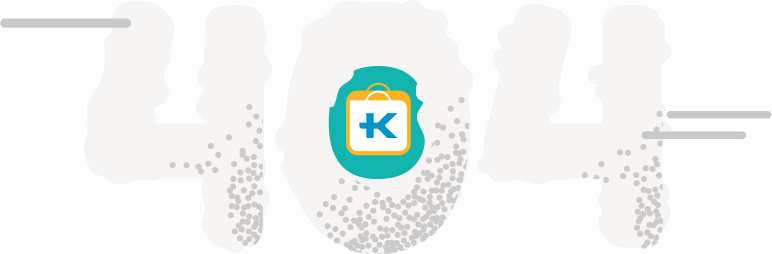
Действие «Вздремнуть» помогает быстро настроить «энергетическую дремоту» (короткий сон), чтобы оживить мозг. Когда вы вызываете это действие, Mi Band Tools в течение короткого периода времени будет ждать дополнительных жестов, чтобы определить продолжительность дневного сна.
Каждый дополнительный жест смахивания добавляет определенное настраиваемое количество минут к его продолжительности. Уведомления автоматически отключаются при отключении питания.
Управление датчиком вибрации — это расширенная функция, позволяющая менять режимы вибрации простым движением руки!
После того, как вы выполните это действие, Mi Band Tools проанализирует данные датчика в реальном времени с вашего браслета, чтобы определить положение вашего большого пальца. Положение большого пальца указывает на желаемое действие.
- Вибрация включена. Чтобы включить вибрацию, просто поднимите большой палец на некоторое время.
- Вибрации отключены.
 Чтобы отключить вибрацию, просто проведите пальцем вниз некоторое время.
Чтобы отключить вибрацию, просто проведите пальцем вниз некоторое время. - Вибрация включена (высший приоритет) — чтобы включить вибрацию в режиме высшего приоритета, поместите ладонь в горизонтальное положение на несколько секунд. В режиме высшего приоритета уведомления выполняются в любое время и при любых обстоятельствах.
Переключение управления датчиком сердечного ритма — это расширенная функция, позволяющая менять режимы мониторинга сердечного ритма простыми жестами руки!
После того, как вы выполните это действие, Mi Band Tools проанализирует данные датчика в реальном времени с вашего браслета, чтобы определить положение вашего большого пальца. Положение большого пальца указывает на желаемое действие.
- Включен пульсометр (непрерывный режим) — чтобы включить монитор сердечного ритма в непрерывном режиме, просто поднимите большой палец вверх на некоторое время.
- Heart Rate Disabled — чтобы отключить монитор сердечного ритма, просто проведите пальцем вниз некоторое время.


 4 Подтвердите, совместимо ли это с телефоном Android / iOS
4 Подтвердите, совместимо ли это с телефоном Android / iOS Вы можете без ввода пароля или графического ключа разблокировать экран вашего телефона путем подношения браслета к девайсу
Вы можете без ввода пароля или графического ключа разблокировать экран вашего телефона путем подношения браслета к девайсу Все эти разделы перелистываются нажатием сенсорной кнопки на дисплее
Все эти разделы перелистываются нажатием сенсорной кнопки на дисплее Чтобы уменьшить громкость телефона, просто проведите пальцем вниз некоторое время.
Чтобы уменьшить громкость телефона, просто проведите пальцем вниз некоторое время. Чтобы отключить вибрацию, просто проведите пальцем вниз некоторое время.
Чтобы отключить вибрацию, просто проведите пальцем вниз некоторое время.